आजकल लोग अपने फ़ोन में काफी प्राइवेट चीजे रखने लगे है चाहे वो फोंट्स हो या फिर वीडियोस या कोई अन्य फाइल्स। जिसे आप किसी के साथ भी शेयर करना नहीं चाहोगे। मगर होता ये है की अगर आपका फ़ोन किसी अन्य वयक्ति के हाथ में जाता है जो की बहुत ही साधारण सी बात है। तब आपकी दिल की धड़कन बढ़ जाती है की वह वयक्ति कुछ देख न ले। इस स्थिति को बार बार झेलने से अच्छा ये है की आप अपने महत्वपूर्ण डाक्यूमेंट्स चाहे वह फोटोज हो या वीडियोस या अन्य कोई फाइल हाईड यानि छुपा कर रखे। तो इस लेख “फोल्डर लॉक कैसे करे” में हम आपको यह बातएंगे की कैसे आपने महत्वपूर्ण दस्तावेजों जैसे फोटो, वीडियो, वर्ड फाइल इत्यादि को छुपाकर यानि हाईड करके रख सकते है। इसके लिए आपको गूगल प्ले स्टोर में बहुत सारे ऐप्स मिल जायेंगे जैसे Folder Lock, App Locker, Hide Something, Gallery Lock इत्यादि जिसकी सहयता से आप आसानी से अपने फोल्डर को हाईड कर सकते हो। हम यहाँ पर उदहारण के लिए “Folder Lock” को युस कर रहे है।
स्टेप वाइज जानिए की फोल्डर लॉक कैसे करे
Step 1: यहाँ पर आपको सबसे पहले गूगल प्ले स्टोर में जाकर “Folder Lock” लिख कर सर्च करना है। जो पहला विकल्प आप को दिखाई देगा उसमे क्लिक करके उसे install करना है। जैसा की निचे की इमेज में आप देख सकते हो।

Step 2: ऐप इंसटाल होने के बाद जब आप उसे ओपन करोगे तब आपको पासवर्ड सेट करने के लिए बोला जायेगा तो आप अपना पसंदीदा पासवर्ड सेट कर सकते है। उसके बाद आपको पासवर्ड कन्फर्म करने के लिए बोला जायेगा। तो आपको फिर एक बार अपना पासवर्ड डालना होगा। इससे आपका फोल्डर लॉक रेडी फॉर युस हो जायेगा।
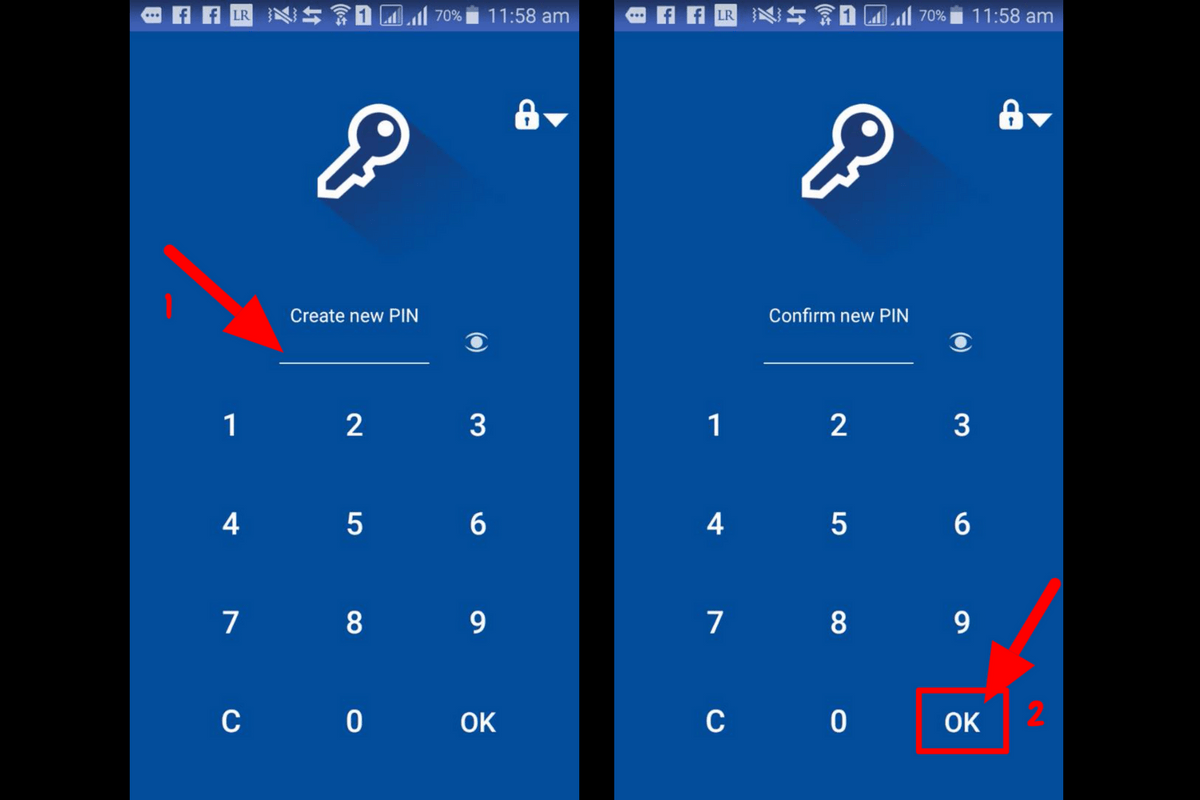
Step 3: अब आप जब भी “Folder Lock” को खोलेंगे तो आपको पासवर्ड डालना पड़ेगा। बिना पासवर्ड के या नहीं खुलेगा। तो चलिए इसके आगे बढ़ते है। जब आप Folder Lock खोलेंगे तो उसमे आपको बहुत सरे विकल्प दिखाई देंगे जैसे Photos, Video, Audio, Documents, Secure Wallet, Note, App Lock, Notes Lock, Contacts, Cloud Backup इत्यादि। तो आप अपनी इछा अनुसार कोई भी फाइल यहाँ सेव कर सकते है। बस आपको करना सिर्फ इतना है की जो भी फाइल या फोल्डर आपको हाईड करना है जैसे फोटो या वीडियो तो उस विकल्प में आपको क्लिक करना है। जो की निचे की इमेज में आप देख सकते हो।
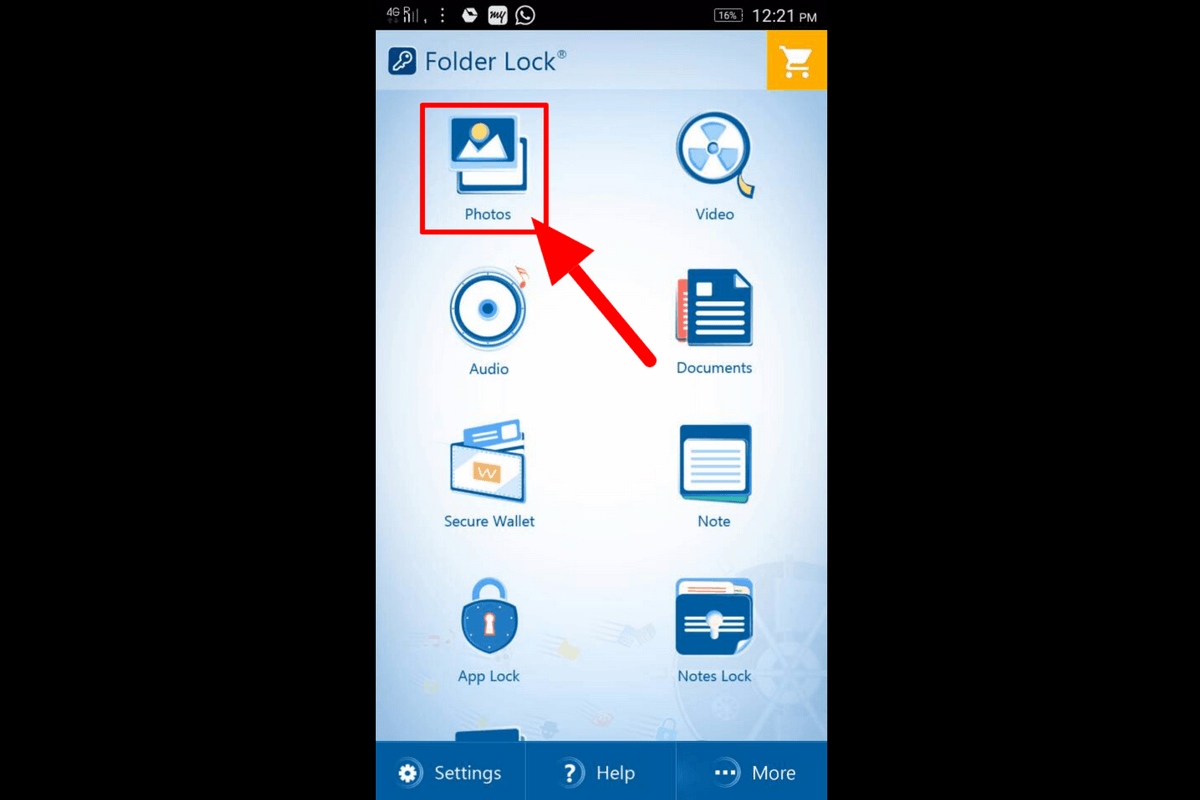
Step 4: क्लिक करने के बाद एक नया पेज खुलेगा जैसा की आपको निचे की इमेज में दिखाया गया है। जिसमे आपको टॉप राइट हैंड कार्नर में तीन ऑप्शन दिए हुए रहेंगे। जो आप निचे की इमेज में देख सकते है। इन तीन ऑप्शन में से मध्य वाला विकल्प आपको सेलेक्ट करना है।
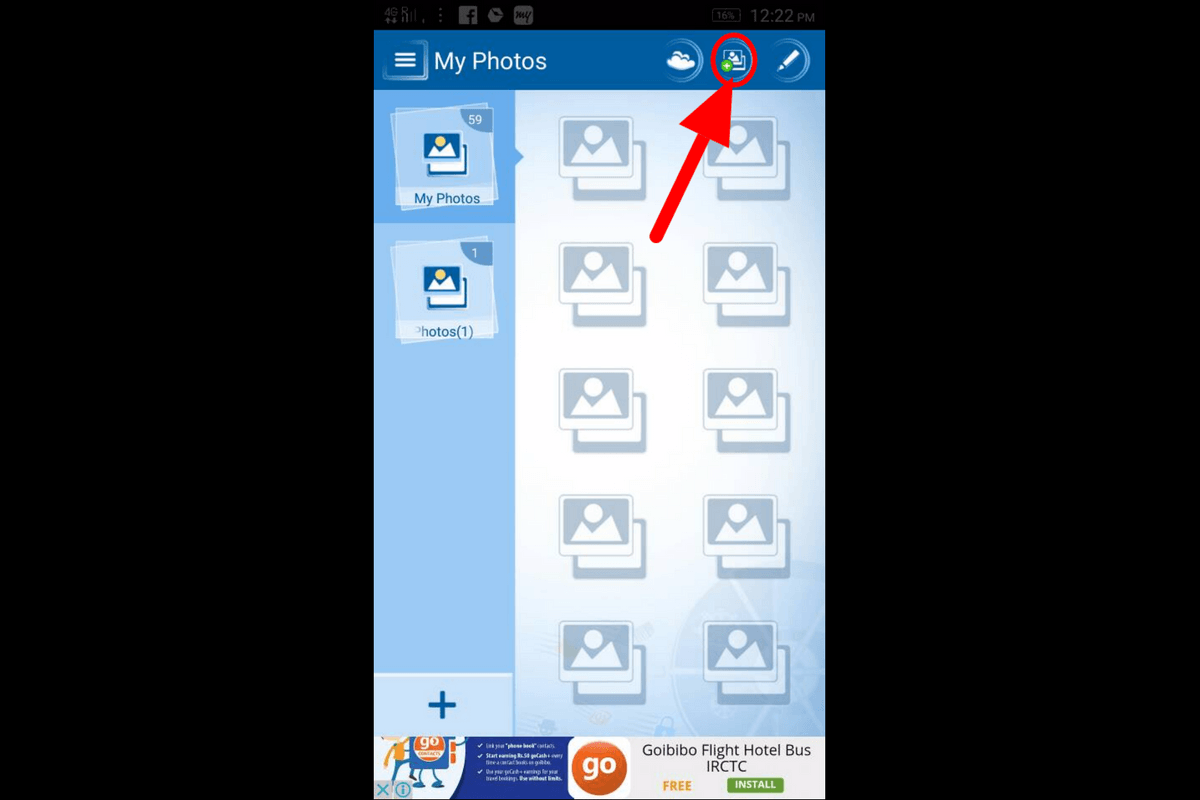
Step 5: मध्य वाला विकल्प में जब आप क्लिक करेंगे तो आपको चार विकल्प दिखाई देंगे। Gallery, Camera, Pc/Mac और Browser तो अपनी इच्छानुसार आप अपने फ़ोन में मौजूद फोटो या फिर कैमरा से खींच कर या फिर इंटरनेट से डाउनलोड कर यहाँ हाईड कर सकते हो। उदहारण के लिए हम यहाँ गैलरी को सेलेक्ट करेंगे।
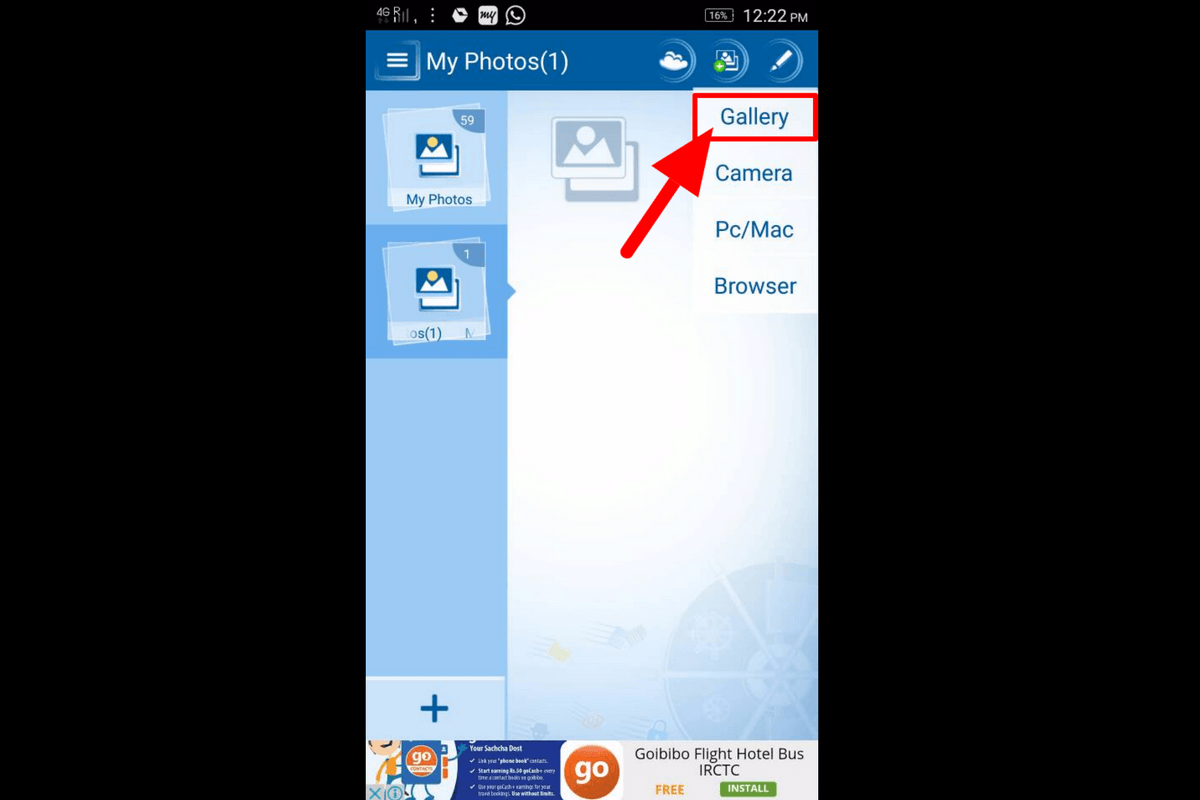
Step 6: जब हम गैलरी को सेलेक्ट करेंगे तब एक नया पेज खुलेगा जो की हमें हमारे फ़ोन की गैलरी में ले जायेगा और वहां हमारे गैलरी में स्थित सभी फोल्डर और फोटोज के ऊपर राइट कार्नर में हरे रंग का सिंबल होगा जिसमे क्लिक करके हम उस फोटो या फाइल को हाईड करने के लिए सेलेक्ट कर सकते है। सेलेक्ट करने के बाद टॉप राइट कार्नर में एक एरो का निसान आपको दिखाई दे रहा होगा। जिसके लेफ्ट साइड में लिखा होगा इम्पोर्ट एल्बम या फोटो तो उसमे क्लिक करने से आपके सिलेक्टेड फोटो या फोल्डर हाईड हो जायेंगे। यानि की वो Folder Lock के अंदर चले जायेंगे। जिसे सिर्फ आप देख पाओगे और आप की अनुमति के बिना और कोई नहीं देख पायेगा।
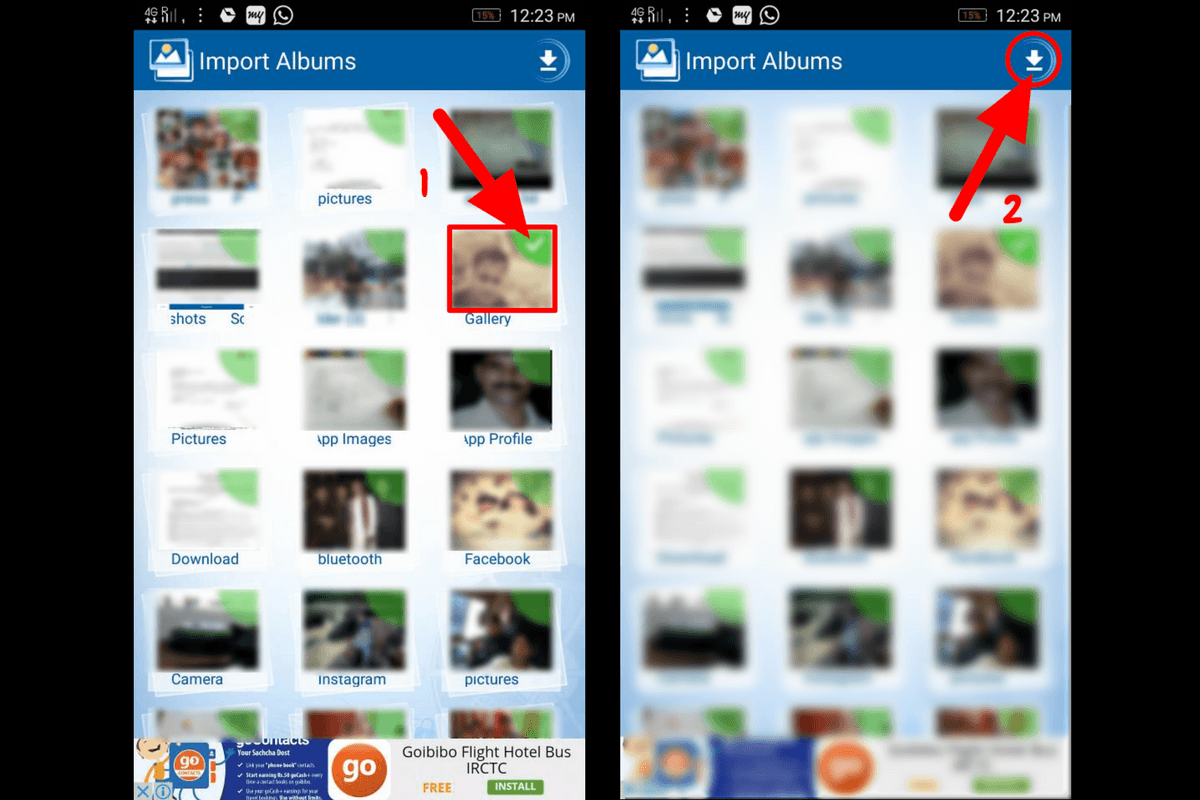
Note: आप Folder Lock में हाईड किये हुए फाइल को अनहाईड भी कर सकते हो। इसके लिए आपको बस उस फाइल को सेलेक्ट करने की जरूर है जिसे आप अनहाईड करना चाहते है। सेलेक्ट करने के बाद आपको निचे तीन विकल दिखाई देंगे जिसमे से एक विकल्प में आप को अनहाईड भी दिखाई देगा। तो उसे क्लिक करने से आप का काम हो गया समझो।
तो दोस्तों इस तरह आप अपने निजी फाइल को औरो की नजर से छुपाकर गोपनीय रख सकते है।